Как вы знаете, в последние месяцы появились новые машины с видом портативной консоли, которые позволяют нам играть с некоторыми из самых известных облачных платформ, таких как Xbox облако Gaming, Luna (на данный момент в США) или GeForce NOW. . Если эти альтернативы не работают для вас, у нас есть хорошие новости для тех, кто купил Steam Палуба с PlayStation Кроме того, обновленный сервис Sony с сотнями наименований с оригинальных PlayStation, PSP, PS2, PS3 и PS4, которые могут быть частью их библиотек.
Какую часть PlayStation Plus мы можем использовать?
Если вы помните, в новом сервисе, запущенном в июне прошлого года, Владельцы PS4 и PS5 могли играть в сотни классических игр. практически со всех поколений машин Sony. Далеко те тайтлы, которые нельзя запустить удаленно через облако игр , так что есть несколько хитов для PS4, которые пока не учтены. Однако это не помешает нам иметь некоторые известные, такие как Последний из нас ремастер , Assassin's Creed Valhalla (и другие подобные Origins , так далее.), Сильный дождь , Различные Храповик и лязг , Якудза , и т.д.
Чтобы получить доступ ко всему этому, нам нужно будет использовать официальное приложение для ПК в дополнение к подписке Premium или Extra, которую мы будем выполнять так же, как и на обычном Windows компьютер. Но, конечно, поскольку у нас здесь Steam OS, мы придется прибегнуть к протонному слою, чтобы сделать его совместимым . Именно поэтому (в режиме рабочего стола Steam Deck) вам необходимо будет иметь в системе приложение ProtonUp-Qt. После установки найдите и установите внутри него (добавьте) версию:
- Протон-6.21-ГЭ-2
Следующее, что нужно сделать, это загрузить (и разархивировать) официальное приложение PlayStation Plus, которое вы можете легко найти, выполнив поиск Google по типу «PlayStation Plus в Steam Deck» (мы рекомендуем конкретное видео с канала TTconT, в котором есть ссылка в описании, чтобы загрузить программное обеспечение, которое мы использовали).
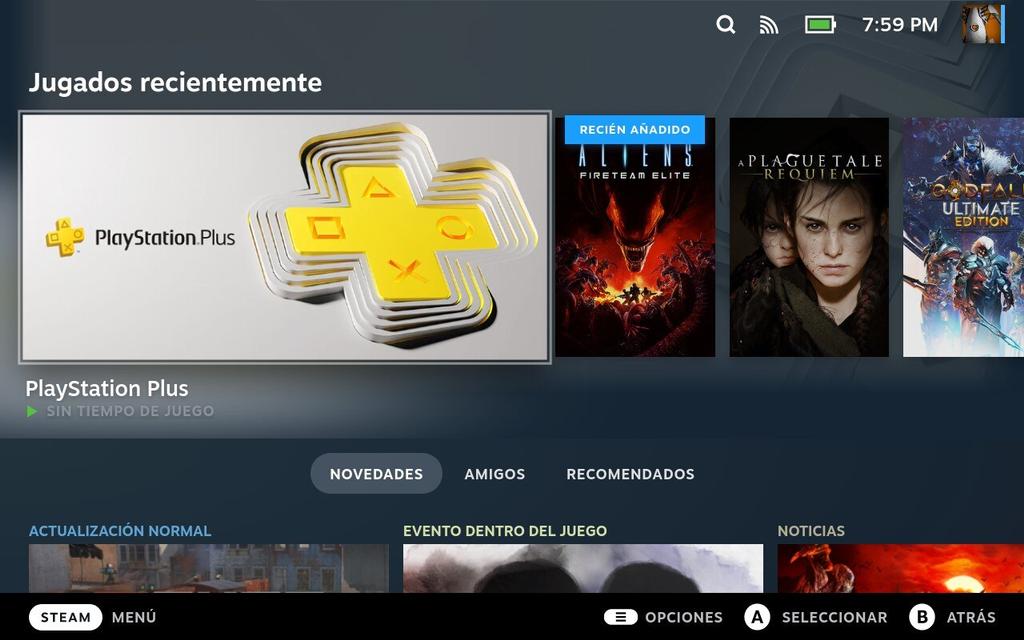
Установите PlayStation Plus в Steam
Теперь, когда приложение загружено, пришло время ввести его в систему поэтому делаем следующее. Всегда в режиме рабочего стола Steam Deck.
- Откройте окно Steam и перейдите в Библиотека меню.
- Нажмите в левом нижнем углу на Добавить продукт .
- Теперь выберите вариант Добавить продукт не из Steam .
- Перейдите в каталог, в который вы загрузили приложение PlayStation Plus (обычно оно находится в Скачать ).
- В каталоге PlayStation Plus выберите исполняемый файл psnowlauncher.exe .
После того, как вы все создали, и перед запуском приложения, мы должны сделать пару вещей. Первый — войти и выбрать конфигурацию, нажав на шестеренку.
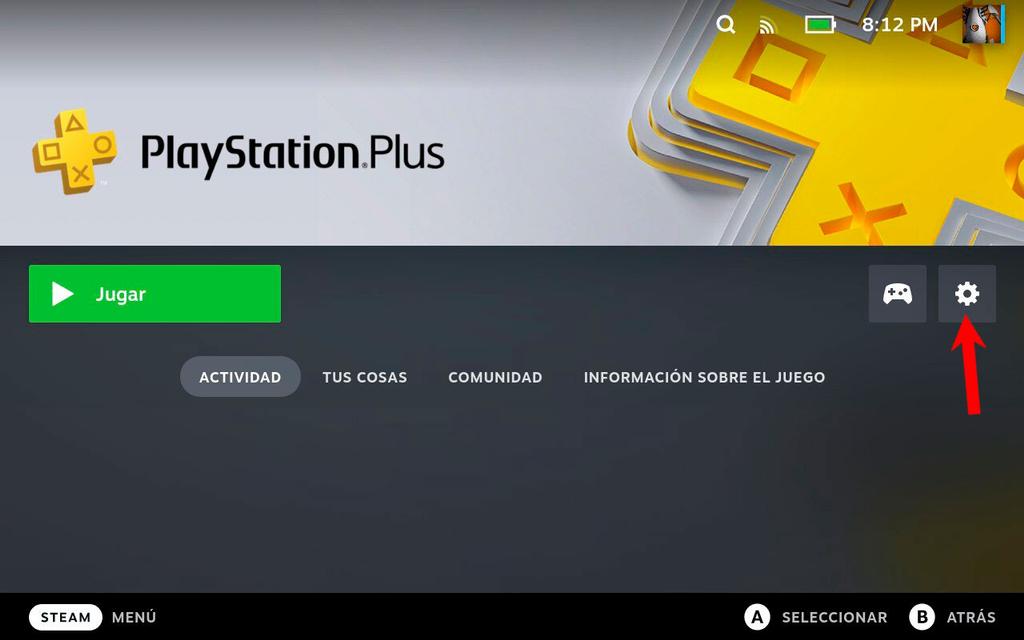
Теперь, с открытым окном, переходим на вкладку Совместимость и, как только опции появятся справа, мы выбираем те же самые, которые вы видите на экране чуть ниже. С одной стороны мы активируем ящик, чтобы Принудительное использование определенного инструмента совместимости для Steam Play .
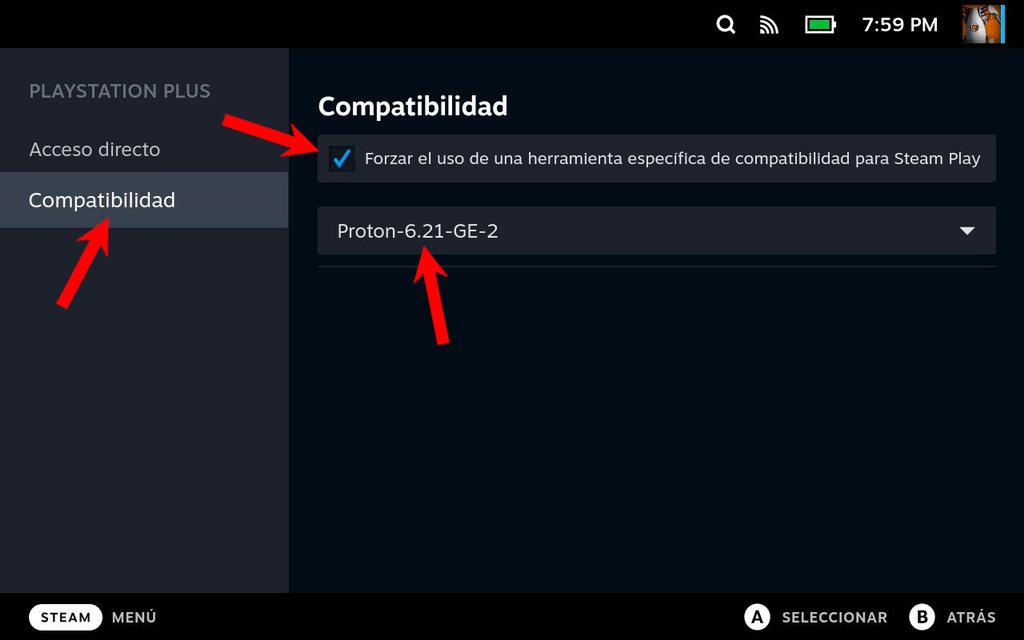
При выполнении вышеуказанного мы увидим список внизу, где мы должны выбираем ту версию Proton, которую мы указали ранее , это Протон-6.21-ГЭ-2 . Теперь осталось только закрыть окна и запустить PlayStation Plus в Steam Deck после входа в свою учетную запись Sony.
